Официалният модул на камерата Raspberry Pi може да се използва като охранителна камера. Можете да споделяте видеопотока на камерата в мрежата и да имате достъп до него отдалечено от всяко устройство във вашата локална мрежа (LAN).
Можете да използвате медийния плейър VLC, за да споделяте видео потока на TCP порт и да осъществявате достъп до него от всяко устройство във вашата локална мрежа (LAN), използвайки VLC медиен плейър.
В тази статия ще ви покажа как да изградите защитна камера на Raspberry Pi и да предавате поточно видео емисията на камерата от Raspberry Pi с помощта на VLC медиен плейър.
И така, нека започнем!
Неща, от които ще имате нужда
За да следвате тази статия, ще ви трябват следните неща:
- Raspberry Pi 3 или Raspberry Pi 4
- Модул на камерата Raspberry Pi
- Микро-USB (Raspberry Pi 3) или USB Type-C (Raspberry Pi 4) захранващ адаптер
- Мигаше 16 GB или 32 GB MicroSD карта с Raspberry Pi OS
- Мрежова свързаност на Raspberry Pi
- Лаптоп или настолен компютър за VNC отдалечен работен плот или SSH достъп до Raspberry Pi.
ЗАБЕЛЕЖКА: Ако не искате да имате достъп до вашия Raspberry Pi дистанционно чрез SSH или VNC, трябва да свържете монитор, клавиатура и мишка към вашия Raspberry Pi, както добре. Няма да имам нужда от нито едно от тях, тъй като ще свързвам Raspberry Pi дистанционно чрез VNC или SSH. Моята настройка се нарича безглавна настройка на Raspberry Pi.
Ако имате нужда от помощ при мигане на изображението на Raspberry Pi OS на microSD картата, проверете статията ми: Как да инсталирам и използвам Raspberry Pi Imager.
Ако сте начинаещ Raspberry Pi и имате нужда от помощ при инсталирането на Raspberry Pi OS на вашия Raspberry Pi, проверете моята статия: Как да инсталирам Raspberry Pi OS на Raspberry Pi 4.
Ако имате нужда от помощ за безглавната настройка на Raspberry Pi, проверете статията ми: Как да инсталирам и конфигурирам Raspberry Pi OS на Raspberry Pi 4 без външен монитор.
Ако имате нужда от помощ при свързването на модула на камерата Raspberry Pi на Raspberry Pi, проверете статията ми: Използване на модул за камера Raspberry Pi.
Активиране на модула на камерата Raspberry Pi
Интерфейсът на камерата е деактивиран по подразбиране в ОС Raspberry Pi. Можете да го активирате от инструмента за конфигуриране на Raspberry Pi, raspi-config.
Стартирайте инструмента за конфигуриране на Raspberry Pi със следната команда:
$ sudo raspi-config
Изберете Опции на интерфейса и натиснете
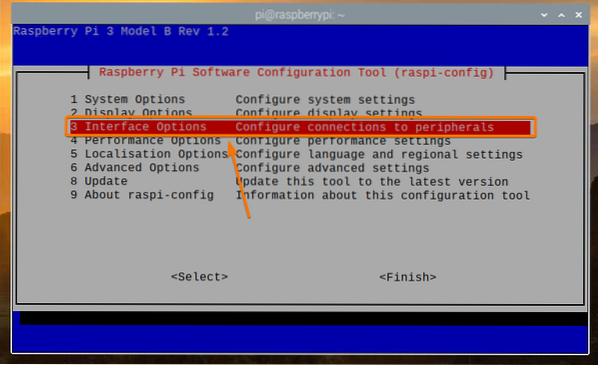
Изберете Камера и натиснете
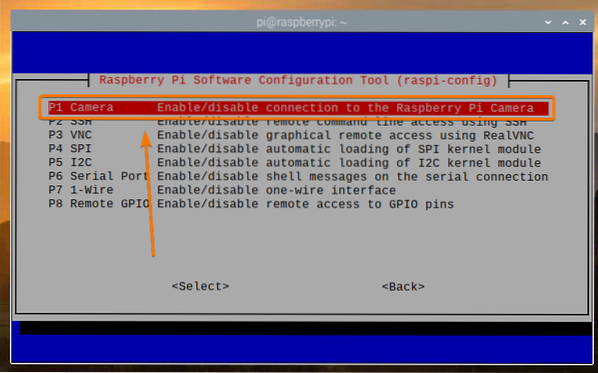
Изберете
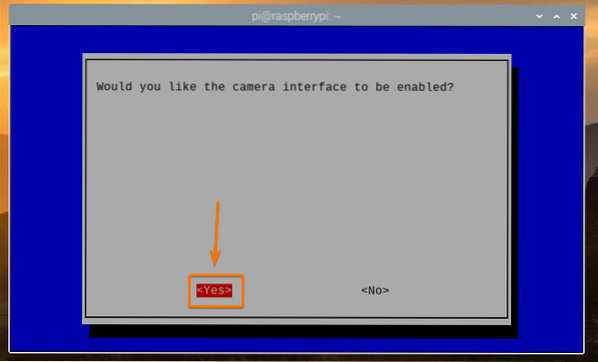
Натиснете
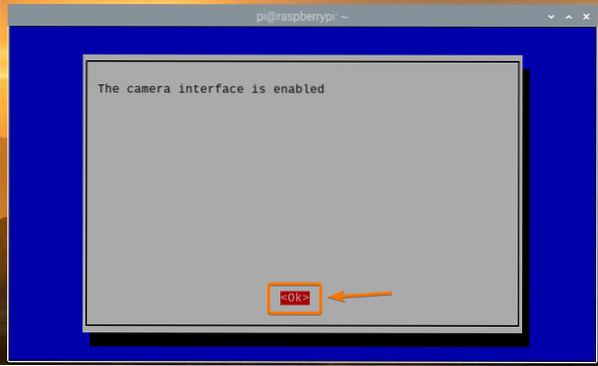
Изберете
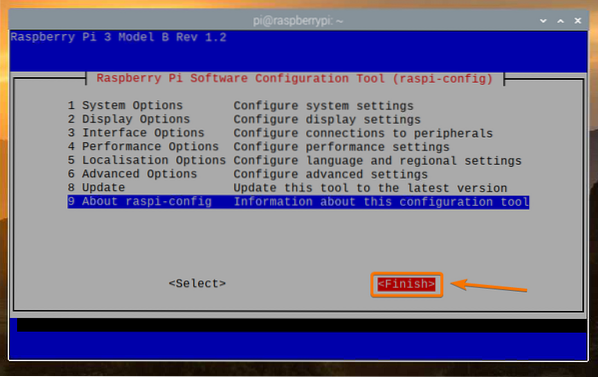
Изберете
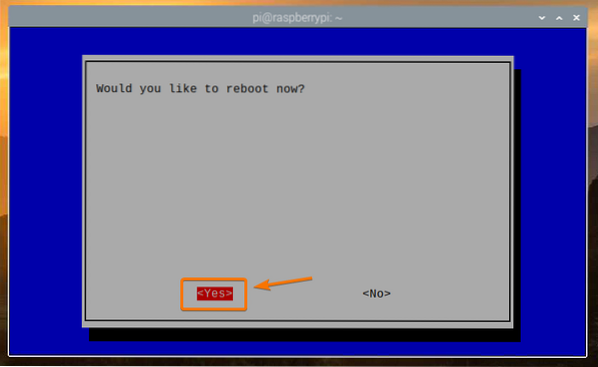
Инсталиране на VLC Media Player
VLC Media Player се предлага в официалното хранилище на пакети на Raspberry Pi OS. И така, лесно е да го инсталирате на Raspberry Pi OS.
Първо актуализирайте кеша на хранилището на APT пакета със следната команда:
$ sudo apt актуализация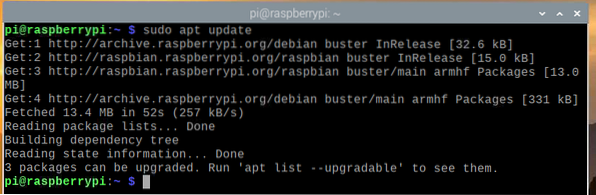
За да инсталирате VLC Media Player, изпълнете следната команда:
$ sudo apt install vlc -y
Трябва да се инсталира VLC Media Player. В моя случай той вече е инсталиран.
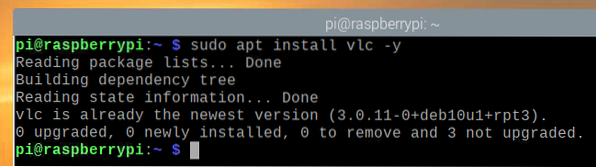
Създаване на сървър на камера с VLC Media Player
The raspivid команда се използва за запис на видео от модула на камерата Raspberry Pi. Обясних как да използвам raspivid команда за запис на видео с помощта на Raspberry Pi в моята статия Използване на модул за камера Raspberry Pi.
VLC Media Player има плейър с команден ред cvlc. Можете да използвате cvlc команда за споделяне на видео поток на TCP порт. В този случай видеопотокът на модула на камерата Raspberry Pi.
За да споделите видео емисията на камерата Raspberry Pi на TCP порт с помощта на VLC Media Player, изпълнете следната команда:
$ raspivid -o - -t 0 -hf -w 1920 -h 1080 -fps 30 | cvlc -vvv поток: /// dev / stdin--sout '#standard access = http, mux = ts, dst =: 9000': demux = h264

The raspivid команда се използва за запис на видео от модула на камерата Raspberry Pi.
Ето следното значение на командата по-долу:
- Широчината на видеото ще бъде 1920 пиксела
- Височината на видеото ще бъде 1080 пиксела (-h 1080).
- Видеоклипът ще бъде обърнат хоризонтално (-hf).
- Видеото ще бъде записано с 30 кадъра в секунда (-fps 30).
- Видеото ще бъде записано за неограничен брой секунди (-t 0).
- Видеопотокът ще бъде отпечатан на терминала, вместо да се записва във файл (-o -).
Можете да промените всяка от тези опции, както сметнете за добре.

The cvlc Командата се използва за отваряне на TCP порт и изпращане на видео емисия на камерата Raspberry Pi на TCP порта.
Видео подаването се взема от стандартния вход (поток: /// dev / stdin) на терминала (с помощта на тръба |).
VLC ще използва кодека TS за мултиплексиране (-sout '#standard ..., mux = ts, ...') входното видео подаване и кодек H264 за демултиплексиране (: demux = h264) изходното видео подаване.
Видеопотокът ще бъде достъпен на HTTP порт 9000 (-sout '#standard достъп = http, ..., dst =: 9000').

След като изпълните командата и буферирането завърши, можете да предавате видеоклипове от всяко устройство в мрежата с помощта на VLC Media Player.
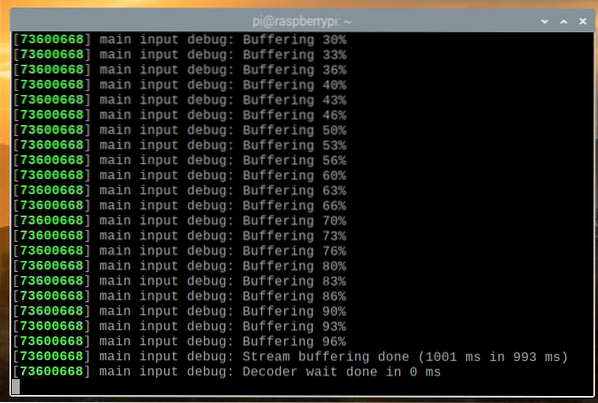
Излъчване на захранването на камерата от сървъра на Raspberry Pi Camera
За достъп до емисията на камерата от други устройства във вашата домашна мрежа (LAN), трябва да знаете IP адреса на вашия Raspberry Pi.
Можете да намерите IP адреса на вашия Raspberry Pi от уеб интерфейса за управление на вашия домашен рутер. В моя случай IP адресът е 192.168.0.103. За вас ще е различно. Така че, не забравяйте да го замените от сега нататък.
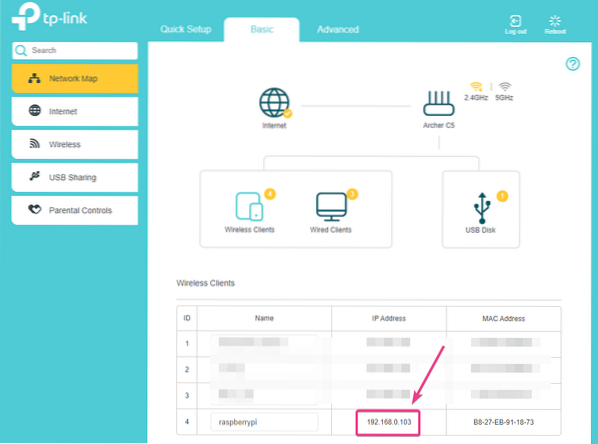
Ако имате достъп до конзолата Raspberry Pi, можете да изпълните следната команда, за да намерите и IP адреса.
$ hostname -I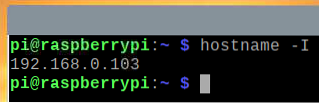
След като знаете IP адреса на вашия Raspberry Pi, отворете приложението VLC Media Player и отидете на Медия > Open Network Stream .. както е показано на екранната снимка по-долу.
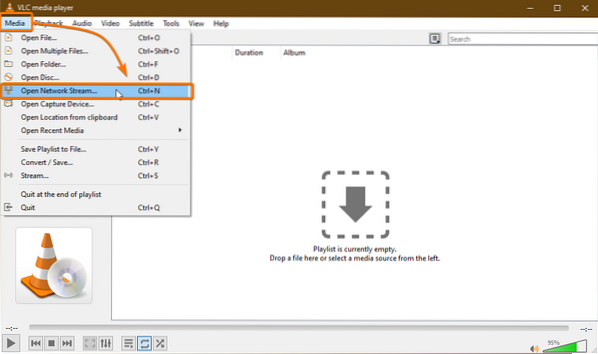
Въведете URL адреса на сървъра на камерата в Моля, въведете мрежов URL адрес раздел. В моя случай URL адресът е http: // 192.168.0.103: 9000.
След като въведете URL, кликнете върху Възпроизвеждане.
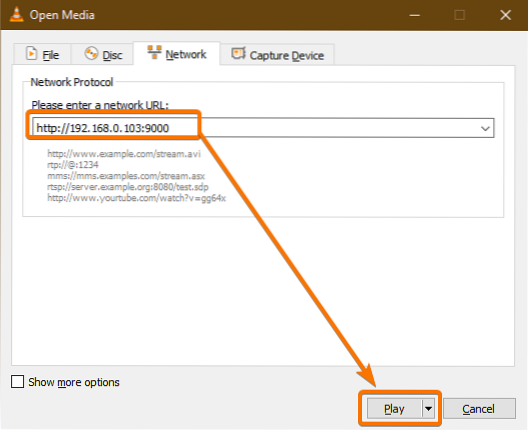
VLC Media Player трябва да започне стрийминг на видео емисията от Raspberry Pi, както можете да видите на екранната снимка по-долу.
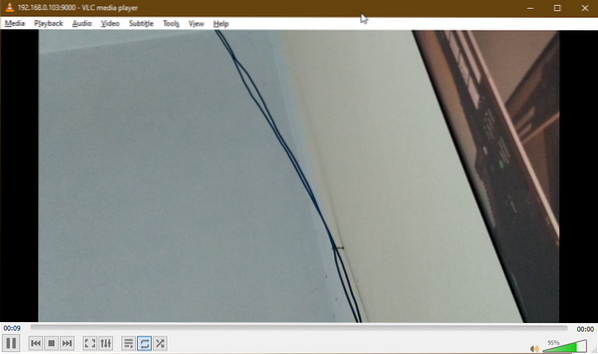
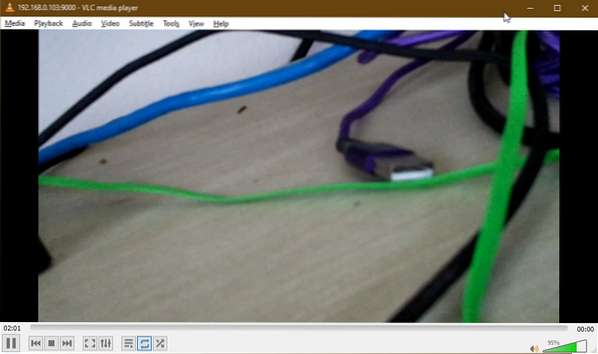
Сега спрете сървъра на камерата, като натиснете
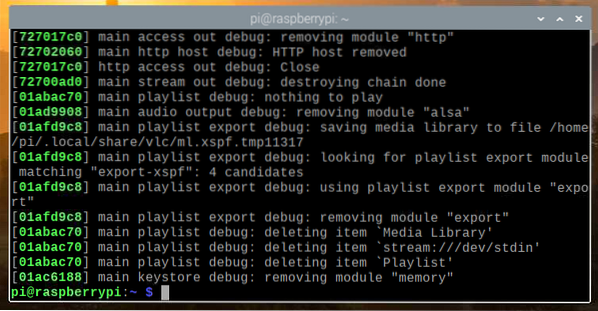
Стартиране на сървъра на камерата при стартиране на системата
Ръчно стартиране на сървъра на камерата всеки път, когато стартирате вашия Raspberry Pi, не е много практично. И така, можем да създадем системна услуга за сървъра на камерата, която автоматично ще стартира сървъра на камерата при зареждане.
Първо създайте a камера-поток-HTTP. Обслужване файл в / etc / systemd / system / директория, както следва:
$ sudo nano / etc / systemd / system / camera-stream-http.обслужване
Въведете следните редове в camera-stream-http.обслужване файл.
[Мерна единица]Описание = Raspberry Pi Camera Streaming Server
След = мрежа.мишена
[Обслужване]
WorkingDirectory = / home / pi
Околна среда = APP_RES_WIDTH = 800
Околна среда = APP_RES_HEIGHT = 450
Околна среда = APP_RES_FPS = 24
Околна среда = APP_PORT = 9000
ExecStart = / bin / bash -c 'raspivid -o - -t 0 -hf -w $ APP_RES_WIDTH -h
$ APP_RES_HEIGHT -fps $ APP_RES_FPS | cvlc -vvv поток: /// dev / stdin
--sout "#standard access = http, mux = ts, dst =: $ APP_PORT": demux = h264 '
StandardOutput = наследяване
StandardError = наследяване
Рестартиране = винаги
Потребител = pi
[Инсталирай]
WantedBy = многопотребителски.мишена
Можете да настроите следните променливи на средата, за да конфигурирате сървъра на камерата, както сметнете за добре.
Околна среда = APP_RES_WIDTH = 800Околна среда = APP_RES_HEIGHT = 450
Околна среда = APP_RES_FPS = 24
Околна среда = APP_PORT = 9000
След като приключите, натиснете
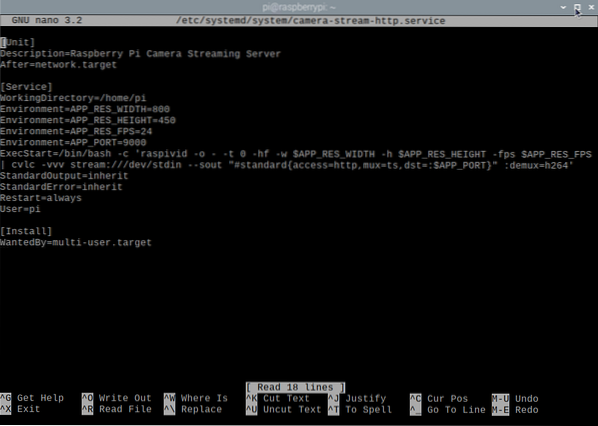
Презаредете системните демони, за да влязат в сила промените, както следва:

Както можете да видите, camera-stream-http услугата systemd не работи в момента.
$ sudo systemctl статус camera-stream-http.обслужване
Можете да стартирате camera-stream-http системна услуга със следната команда:
$ sudo systemctl старт camera-stream-http.обслужване
The camera-stream-http услугата трябва да е активна / работеща, както можете да видите на екранната снимка по-долу. Така, camera-stream-http услугата systemd работи.
$ sudo systemctl статус camera-stream-http.обслужване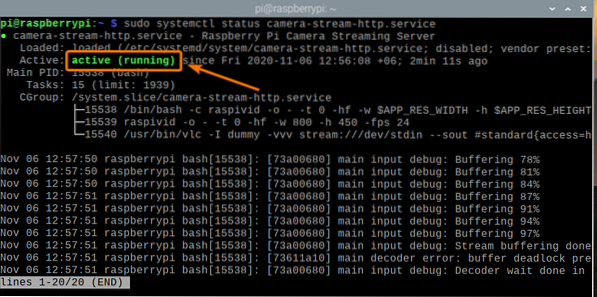
Можете да добавите camera-stream-http systemd услуга за стартиране на системата на Raspberry Pi OS със следната команда:
$ sudo systemctl активира camera-stream-http.обслужване
За да влязат в сила промените, рестартирайте Raspberry Pi със следната команда:
$ sudo рестартиране
След като вашите Raspberry Pi стартират, camera-stream-http услугата systemd трябва да е активна / работеща, както можете да видите на екранната снимка по-долу.
$ sudo systemctl статус raspi-home-automation.обслужване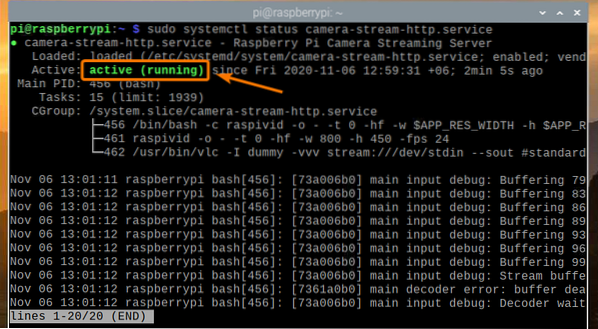
Заключение
В тази статия ви показах как да изградите защитна камера на Raspberry Pi и да осъществите достъп до видео емисията от вашата домашна мрежа (LAN) с помощта на VLC Media Player. Ако просто искате проста настройка на камерата за сигурност на Raspberry Pi, тази статия трябва да ви помогне да започнете.
 Phenquestions
Phenquestions


